Quản lý sản phẩm
Hướng dẫn chỉnh sửa nội dung sản phẩm
- ● Hướng dẫn đăng ký bảo hộ nhãn hiệu trên Tiki
- ● Hướng dẫn chỉnh sửa nội dung sản phẩm
- ● Hướng dẫn chuyển đổi và cập nhật tồn kho sản phẩm
- ● Hướng dẫn Bật - Tắt sản phẩm
- ● Hướng dẫn chuyển đổi mô hình cho sản phẩm
- ● Hướng dẫn sử dụng tính năng Gợi ý gửi kho FBT
- ● Hướng dẫn quản lý & phản hồi đánh giá sản phẩm
- ● Giới thiệu chương trình Điều chỉnh giá đồng nhất
Tại Tiki, Nhà Bán có thể chỉnh sửa/tối ưu nội dung theo nhu cầu và chiến lược kinh doanh riêng, nhằm tạo tính riêng biệt và đa dạng nội dung cho các sản phẩm bán chung – Multiple Source (Buy Box).
|
Nội dung chỉnh sửa |
Thao tác Nhà Bán có thể thực hiện |
|
Nội dung sản phẩm (Hình ảnh, video, mô tả,…) |
Tất cả Nhà Bán đều có thể chỉnh sửa |
|
Các thuộc tính sản phẩm |
Tất cả Nhà Bán đều có thể chỉnh sửa |
|
Giá bán, tồn kho |
Tất cả Nhà Bán đều có thể chỉnh sửa |
|
Tên sản phẩm |
Không thể tự chỉnh sửa, vui lòng liên hệ PSC |
|
Ngành hàng |
Không thể tự chỉnh sửa, vui lòng liên hệ PSC |
|
Thương hiệu |
Không thể tự chỉnh sửa, vui lòng liên hệ PSC |
|
Giá niêm yết |
Không thể tự chỉnh sửa, vui lòng liên hệ PSC |
|
Đánh giá sản phẩm |
Tách riêng đánh giá theo từng Nhà Bán |
Tại giao diện Khách hàng, các nội dung được Nhà Bán tùy chỉnh/tối ưu sẽ hiển thị như sau:
- Khi Khách hàng tìm kiếm sản phẩm tại ô Tìm kiếm, kết quả tìm kiếm sẽ hiển thị nội dung của sản phẩm thắng Buy Box. Tùy từng thời điểm, hệ thống sẽ tính toán để hiển thị kết quả tìm kiếm phù hợp nhất nhằm mang lại sự lựa chọn tốt nhất cho Khách hàng.
-
Trang chi tiết sản phẩm, nếu Khách hàng chọn vào Nhà Bán A sẽ hiển thị tất cả các thông tin/nội dung Nhà Bán A đã tùy chỉnh/tối ưu thể hiện tính riêng biệt của mỗi sản phẩm (SKU).
Nội dung sản phẩm chỉnh sửa phải thoả:
-
Các sản phẩm KHÔNG có sự khác biệt về mẫu mã, bao bì, công dụng, đặc điểm, bản chất sản phẩm.
-
Các nội dung chỉnh sửa phải phù hợp với các quy định về đăng bán sản phẩm trên Tiki.
-
Sản phẩm CHƯA phát sinh đơn hàng.
-
Sản phẩm KHÔNG được đăng bán bởi nhiều Nhà Bán khác.
Các nội dung Nhà Bán không được phép chỉnh sửa sau khi tạo sản phẩm (*):
-
Tên sản phẩm (**)
-
Thương hiệu
-
Danh mục sản phẩm
(*) Việc chỉnh sửa các nội dung trên sẽ ảnh hưởng đến các Nhà Bán khác cùng bán sản phẩm nên Tiki sẽ kiểm duyệt dựa trên lý do chính đáng, hợp lý trước khi thay đổi.
Trong trường hợp, Quý Nhà Bán có nhu cầu thay đổi/chỉnh sửa các thông tin trên vui lòng tải form mẫu tại đây, điền đầy đủ thông tin và gửi email yêu cầu vào hộp thư hotro@tiki.vn để PSC tiến hành hỗ trợ.
Lưu ý: Nhà Bán cần cung cấp đầy đủ thông tin bao gồm nội dung hiện tại, nội dung cần thay thế, lý do phải thay đổi để Tiki có cơ sở tốt nhất khi tiến hành sửa đổi thông tin. Ngoài ra nếu số lượng SKU cần thay đổi > 3 SKU thì Quý Nhà Bán vui lòng sao chép các trường thông tin vào file Excel để PSC tiện xử lý nhanh chóng yêu cầu của Quý Đối Tác.
(**) Nếu Nhà Bán có nhu cầu chỉnh sửa tên sản phẩm, vui lòng tải form mẫu tại đây, đọc kỹ sheet Hướng dẫn và điền đầy đủ thông tin tại sheet Form. Sau đó, Nhà Bán gửi yêu cầu chỉnh sửa tại biểu mẫu. Mọi thắc mắc vui lòng gửi email về: hotro@tiki.vn để được bộ phận PSC hỗ trợ.
Tại trang Danh sách sản phẩm, Nhà Bán có thể lọc và tìm kiếm theo: Sản phẩm (Tên sản phẩm, Mã sản phẩm, SKU, PSKU), Danh mục, Thương hiệu, Bộ lọc khác… theo từng trạng thái sản phẩm và chỉnh sửa tùy theo từng nội dung.
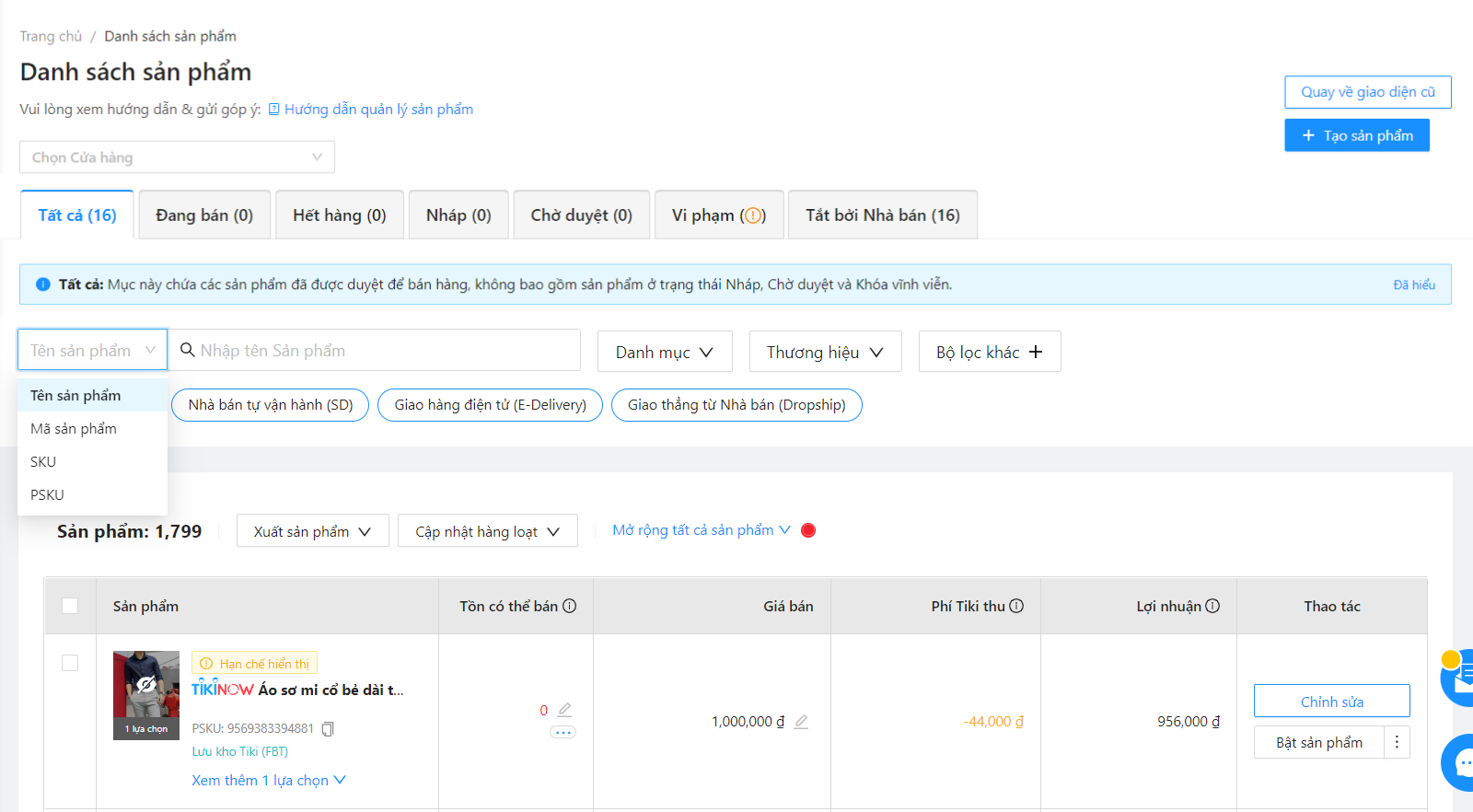
1. Cập nhật giá bán và tồn kho cho sản phẩm chính và cho từng lựa chọn
- Điều chỉnh giá bán: Tại cột Giá bán, Nhà Bán chọn sản phẩm cần chỉnh bằng cách bấm vào biểu tượng bút chì. Trên hộp thoại hiện ra, Nhà Bán nhập giá bán mới > Bấm Lưu để hoàn tất.
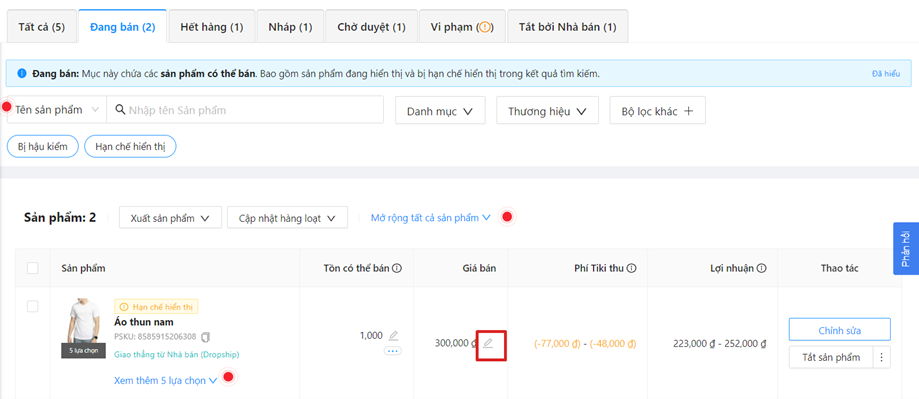
- Xem và điều chỉnh tồn kho: Để xem chi tiết tồn kho (Kho chứa hàng, Tồn kho Nhà bán, Số lượng đang xử lý, Tồn có thể bán), tại cột Tồn kho, chọn sản phẩm cần xem > Bấm vào biểu tượng dấu ba chấm.
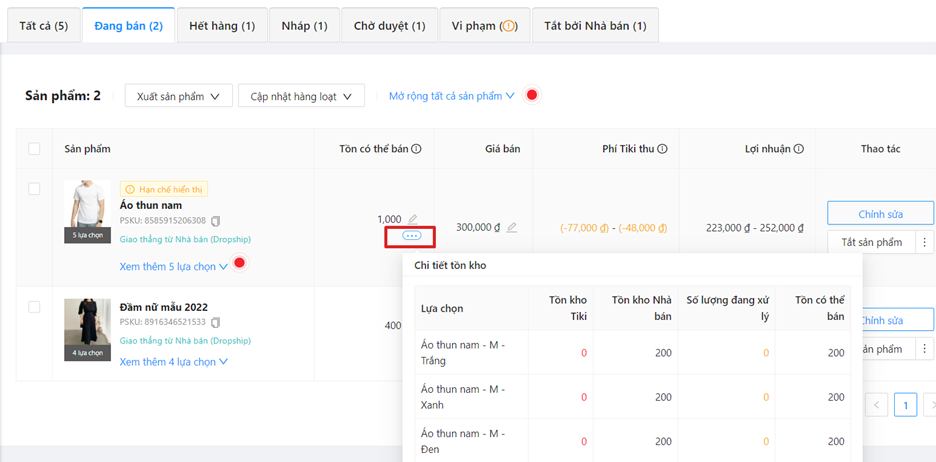
Để điều chỉnh số lượng tồn kho, Nhà Bán bấm vào biểu tượng bút chì. Trên hộp thoại hiện ra, nhập thông tin tại ô Số lượng tồn từng kho hàng (Tham khảo thêm tại đây) > Bấm Lưu để hoàn tất việc cập nhật.
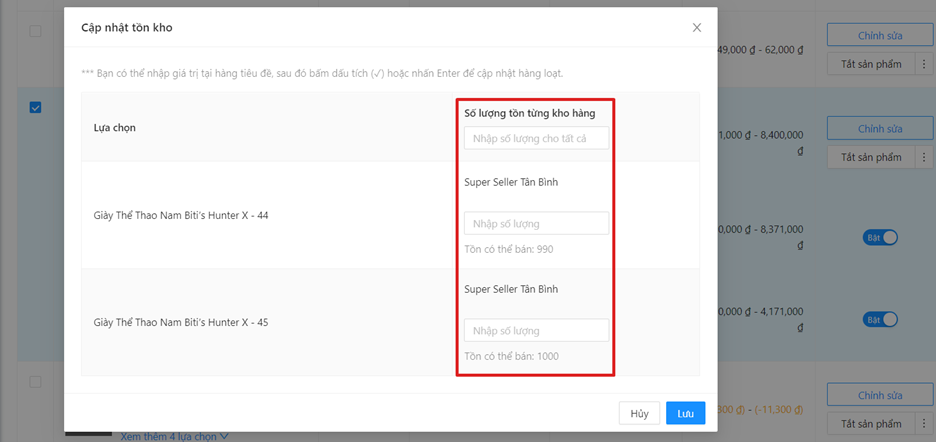
- Xem các lựa chọn sản phẩm: Với sản phẩm có nhiều lựa chọn (thuộc tính), Nhà Bán bấm vào mũi tên ngay phần Xem thêm lựa chọn. Hệ thống hiển thị tất cả danh sách các lựa chọn được gộp chung vào sản phẩm chính để Nhà Bán dễ dàng quản lý và tùy chỉnh.
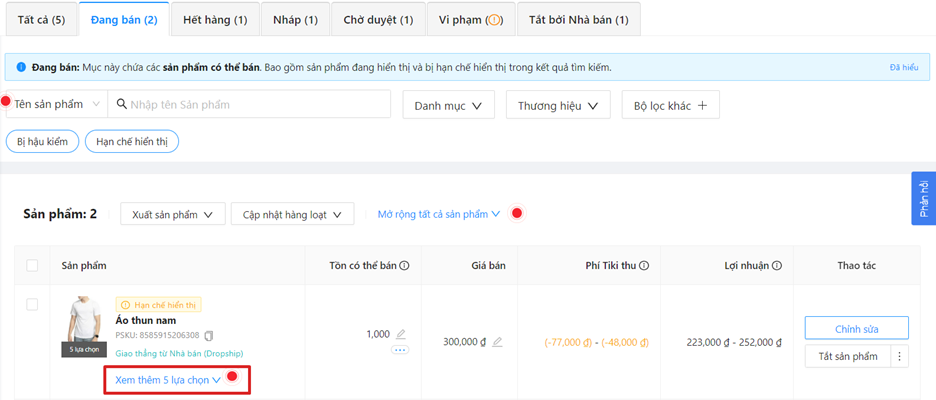
2. Chỉnh sửa tên sản phẩm
Tại cột Thao tác, Nhà Bán bấm Chỉnh sửa. Ở màn hình chi tiết sản phẩm, nhập tên muốn thay đổi và bấm Cập nhật. Sau khi thực hiện xong, tên sản phẩm vừa đổi sẽ được kích hoạt ngay lập tức.
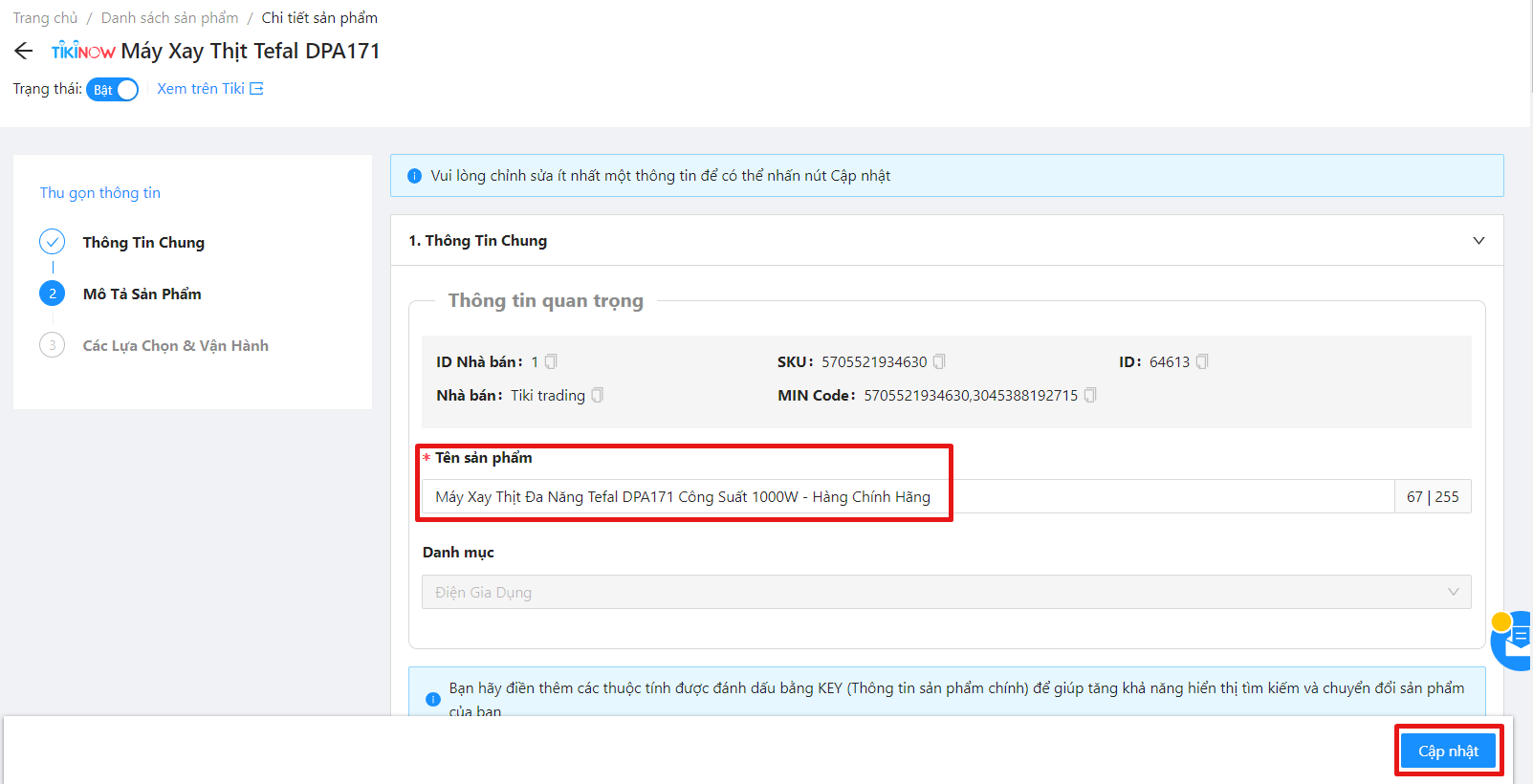
Đối với Nhà Bán có sản phẩm bán chung – Multiple Source (Buy Box), Nhà Bán bấm tại đây để truy cập biểu mẫu Yêu cầu hỗ trợ duyệt chỉnh sửa tên sản phẩm và cung cấp đầy đủ thông tin theo yêu cầu.
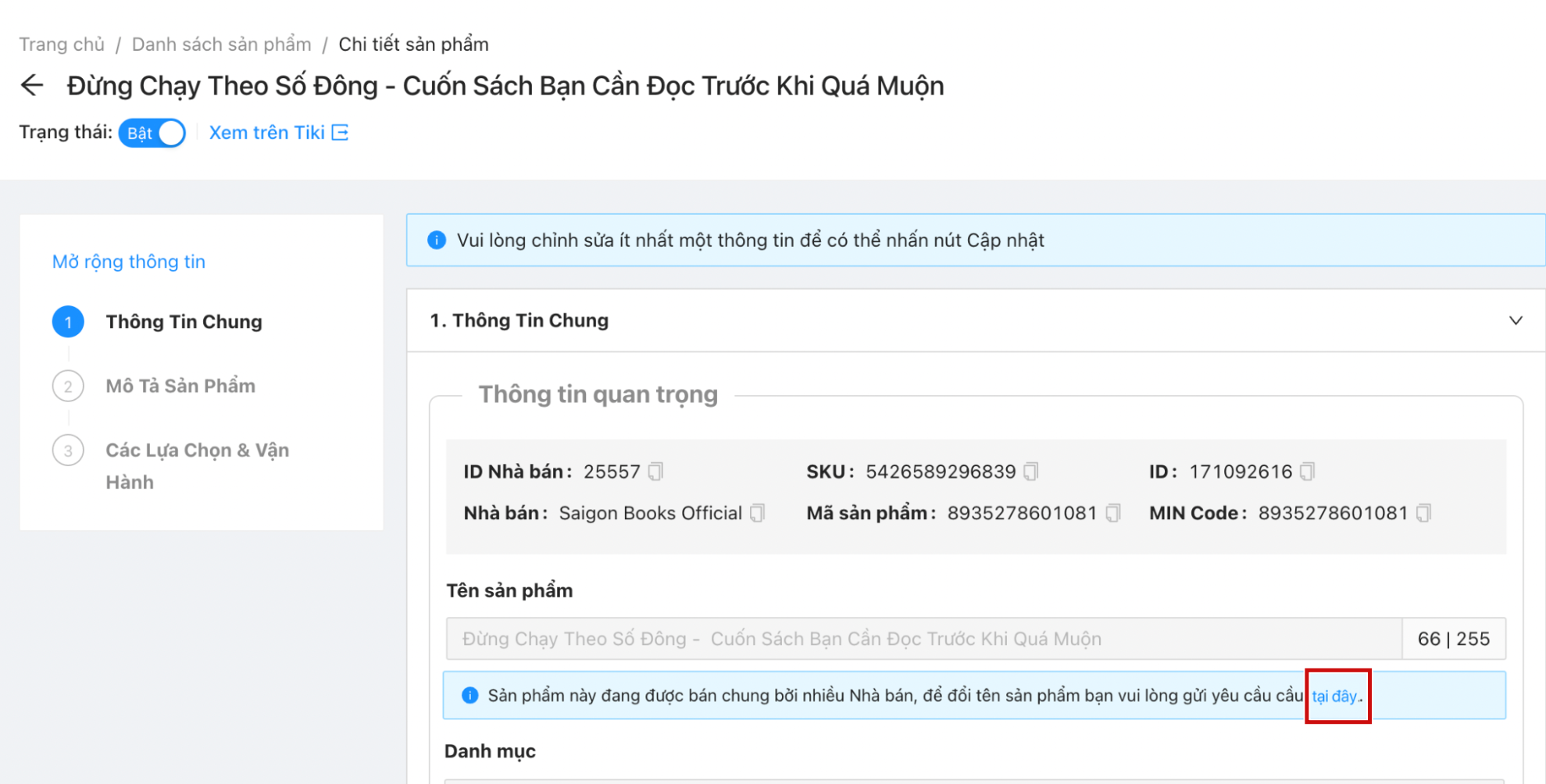
Nếu có nhiều sản phẩm cần chỉnh sửa, Nhà Bán bấm vào Link biểu mẫu để tải file Excel > Điền thông tin theo hướng dẫn trong file > Bấm lưu file Excel vừa chỉnh sửa, sau đó bấm Add file để tải ngược lên.
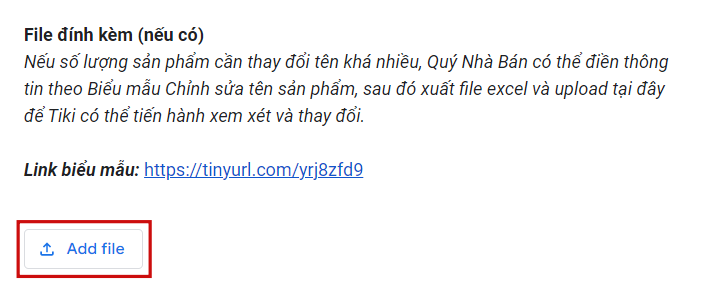
Bộ phận kiểm duyệt sản phẩm sẽ tiếp nhận, tiến hành thay đổi tên sản phẩm hoặc liên hệ Nhà Bán nếu cần thêm thông tin.
Để xem lịch sử chỉnh sửa, tại cột Thao tác, chọn Lịch sử thay đổi.
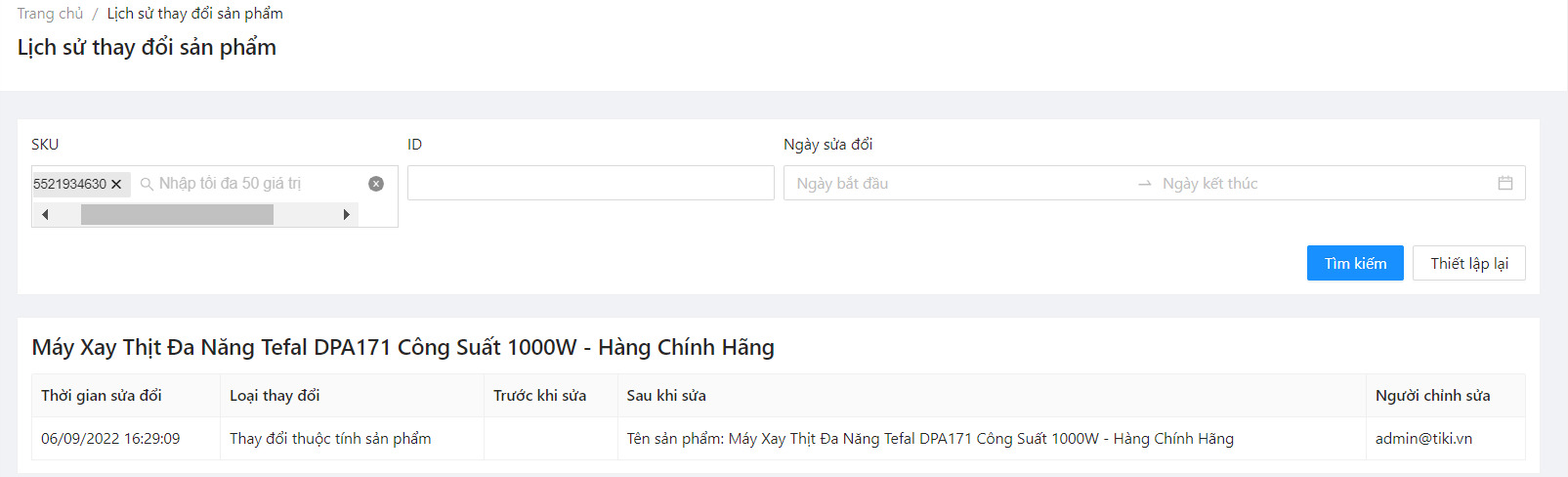
Tham khảo quy định chỉnh sửa tên sản phẩm tại đây.
3. Cập nhật các thuộc tính khác của sản phẩm
Nhà Bán có thể cập nhật hàng loạt các thuộc tính sau của sản phẩm: Seller SKU, Mô tả, Hình ảnh, Mã sản phẩm, Trọng lượng, Kích thước…
Bước 1. Tại Seller Center, Nhà Bán chọn Sản phẩm > Tạo mới / Cập nhật hàng loạt.
Bước 2. Trên màn hình hiện ra, chọn Nhập hàng loạt > Cập nhật thông tin đăng bán.
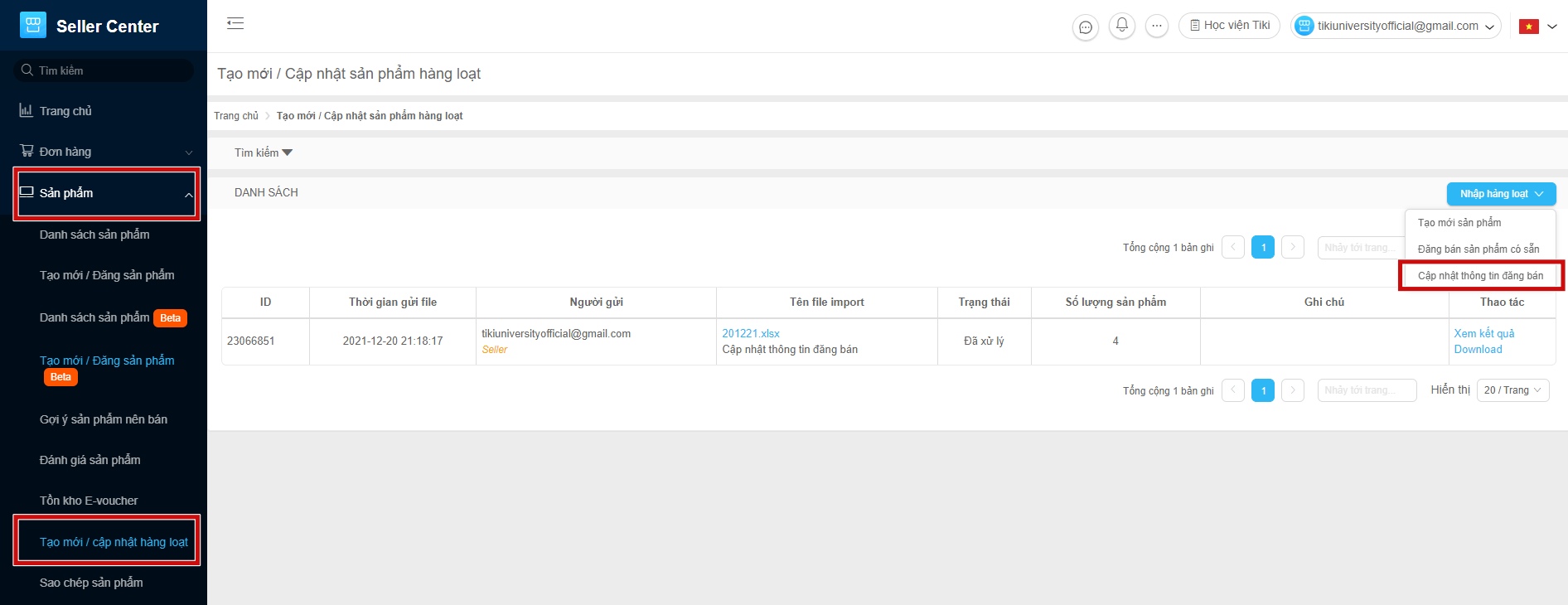
Nhà Bán chọn tải về Mẫu file các thông tin khác.
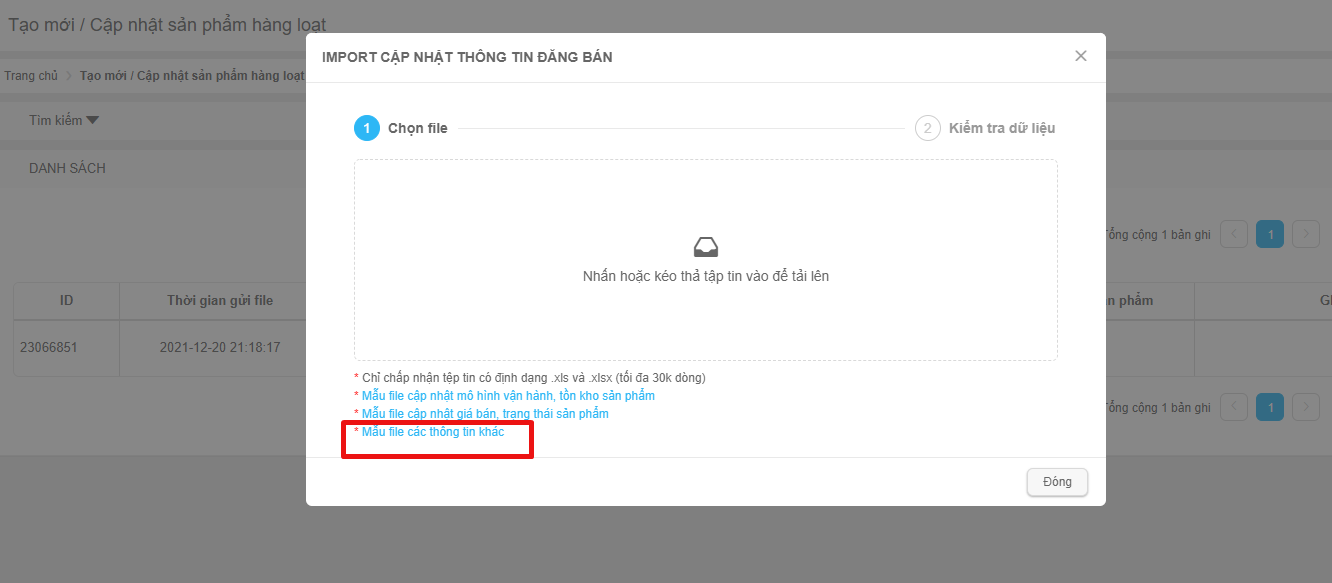
Bước 3. Nhà Bán mở mẫu vừa tải về và chỉnh sửa các thông tin theo hướng dẫn.
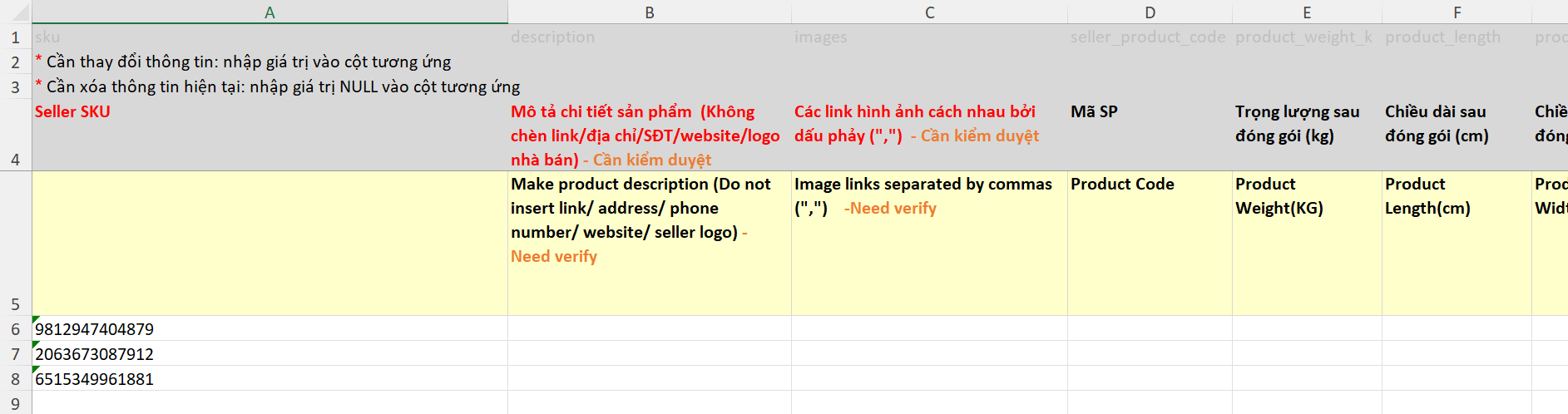
Bước 4. Nhà Bán lưu file Excel vừa chỉnh sửa, sau đó tải ngược lại lên cửa sổ ở bước 2.
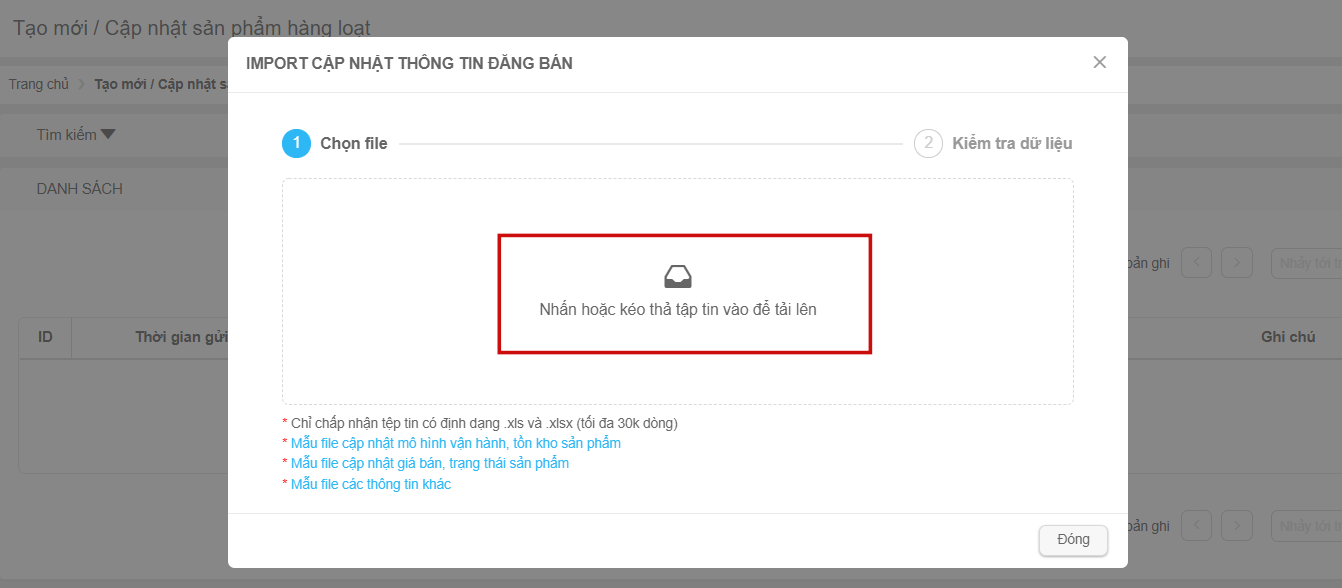
Lưu ý: Nhà Bán không thể dùng tính năng này để cập nhật các thuộc tính như: Danh mục/Thương hiệu/Tên sản phẩm. Chỉ có thể cập nhật các thuộc tính có sẵn trong file.
Nhà Bán xem đầy đủ thông tin tại tài liệu Hướng dẫn tạo và quản lý sản phẩm (mục V)
Mẹo: Có 3 phân loại nội dung cập nhật như sau:
-
Khóa: Khung nội dung màu xám thể hiện các nội dung Nhà Bán sẽ không tự điều chỉnh được (không thể click trực tiếp vào để thay đổi) bao gồm: Tên sản phẩm, thương hiệu, ngành hàng).
-
Cần kiểm duyệt: Nội dung được gắn thẻ Cần kiểm duyệt là nội dung Nhà Bán có thể tùy chỉnh/ thay đổi, tuy nhiên sẽ thông qua Bộ phận kiểm duyệt của Tiki trước khi nội dung được cập nhật.
-
Nội dung không cần kiểm duyệt: Các phần nội dung thông thường (không bị Khóa hoặc không có thẻ Cần kiểm duyệt) thì tại các phần này, Nhà Bán có thể tùy chỉnh/thay đổi, nội dung vừa thay đổi sẽ lập tức được cập nhật và thể hiện lên giao diện Khách Hàng sau khi Nhà Bán bấm Cập nhật. Lưu ý: nội dung sau khi chỉnh sửa cần theo đúng chính sách của sàn và không thay đổi tính chất của sản phẩm ban đầu.
Việc chỉnh sửa các nội dung trên sẽ ảnh hưởng đến các Nhà Bán khác cùng bán sản phẩm nên Tiki sẽ kiểm duyệt dựa trên lý do chính đáng, hợp lý trước khi thay đổi.
Trong trường hợp, Nhà Bán có nhu cầu thay đổi/chỉnh sửa các thông tin trên vui lòng gửi yêu cầu đến email: hotro@tiki.vn để bộ phận PSC hỗ trợ.
Lưu ý: Nhà Bán cần cung cấp đầy đủ thông tin bao gồm nội dung hiện tại, nội dung cần thay thế, lý do phải thay đổi để Tiki có cơ sở tốt nhất khi tiến hành sửa đổi thông tin. Ngoài ra nếu số lượng SKU cần thay đổi > 3 SKU thì Quý Nhà Bán vui lòng sao chép các trường thông tin vào file Excel để bộ phận PSC tiện xử lý nhanh chóng yêu cầu của Nhà Bán.
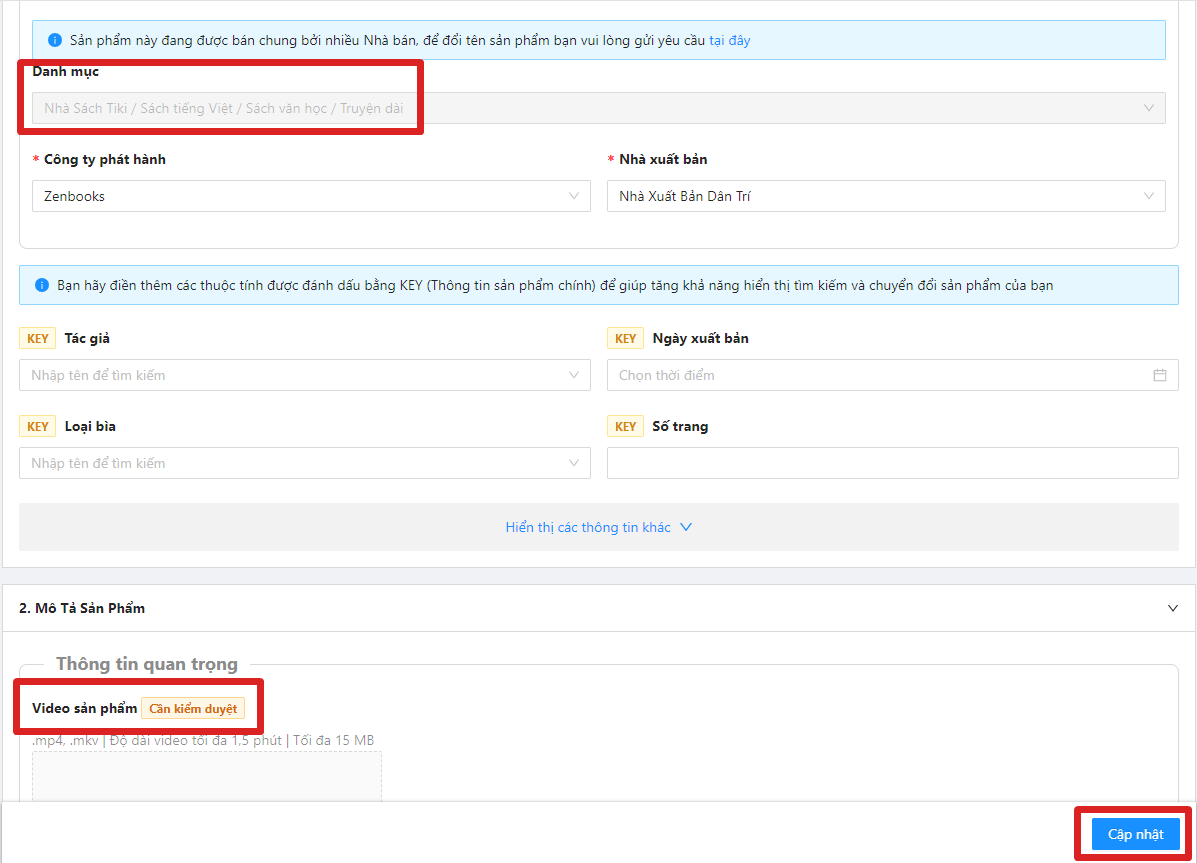
Bước 4: Quản lý duyệt nội dung & kiểm tra cập nhật
Lưu ý: Sau khi Nhà Bán bấm nút Cập nhật:
-
Nội dung không kiểm duyệt sẽ được cập nhật lên giao diện Khách Hàng.
-
Nội dung kiểm duyệt sẽ được chuyển đến mục Chờ duyệt, chờ đội ngũ Tiki duyệt.
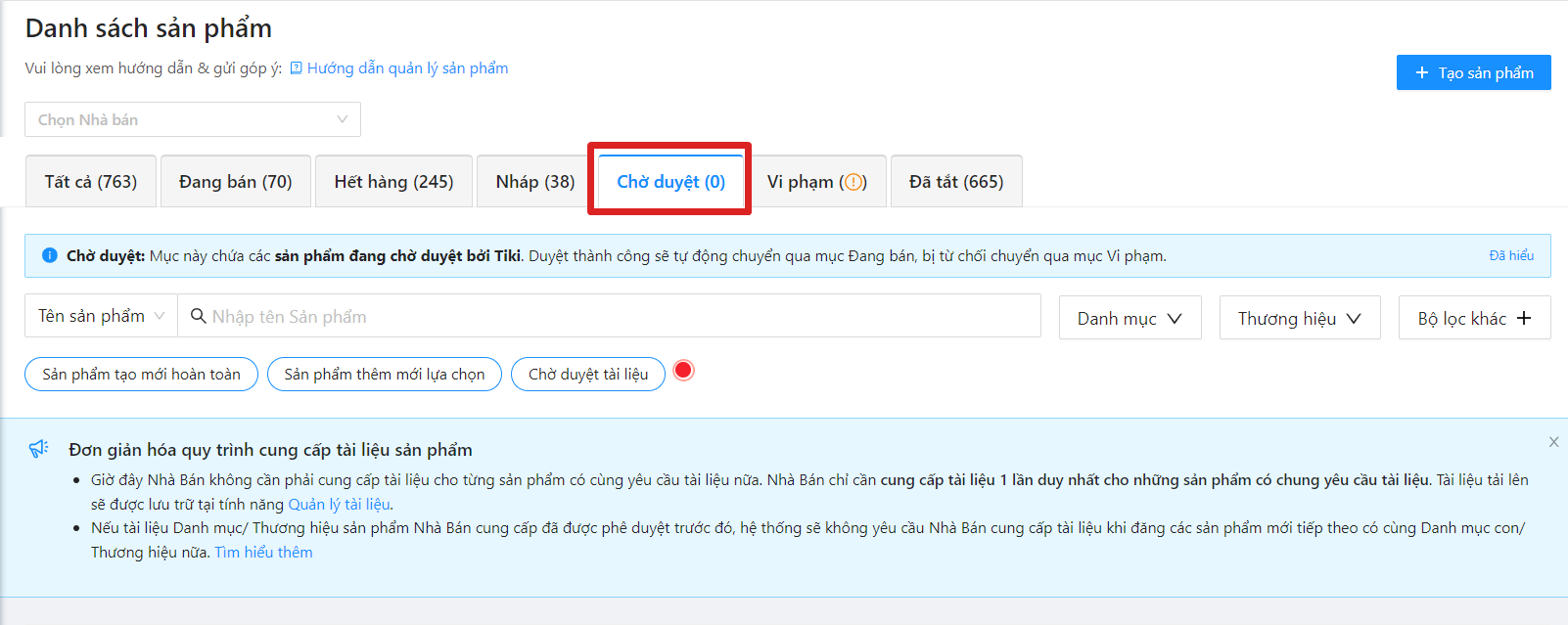
Tại tab Chờ duyệt, Nhà Bán có thể kiểm tra trạng thái, cũng như theo dõi các tùy chỉnh/thay đổi nội dung có yêu cầu kiểm duyệt từ Tiki. Duyệt thành công sẽ tự động chuyển qua mục Đang bán (trong trường hợp Nhà Bán chọn gửi duyệt và bật bán), chuyển qua mục Tắt bởi Nhà Bán (trong trường hợp Nhà Bán chọn gửi duyệt và tắt bán), bị từ chối chuyển qua mục Vi phạm.
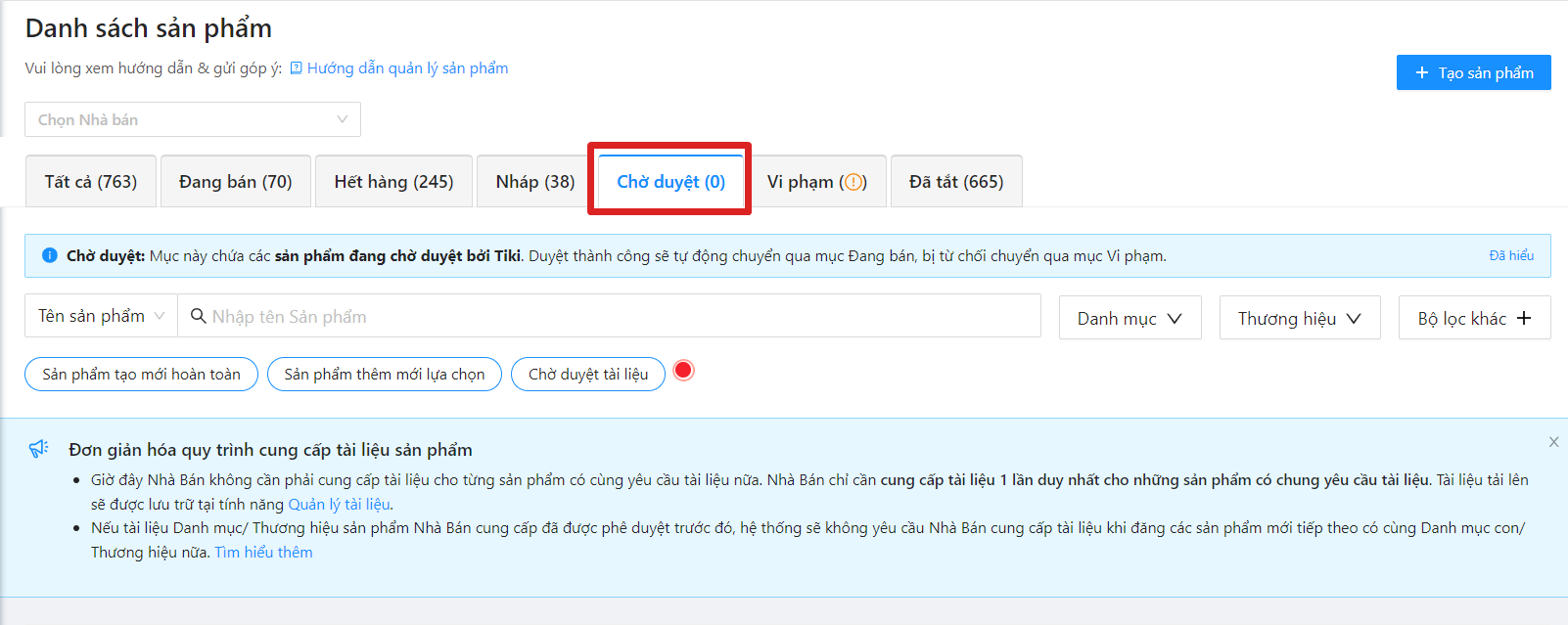
Đối với các nội dung yêu cầu chỉnh sửa bị từ chối, Nhà Bán có thể:
Bước 1: Truy cập Seller Center, chọn Sản phẩm > Danh sách sản phẩm. Tại tab Vi phạm sẽ hiển thị 2 phân loại: Không được duyệt, Khóa bởi Tiki. Nhà Bán bấm Xem toàn bộ lý do > Tại cột Thao tác, bấm Xem chi tiết để điều chỉnh.
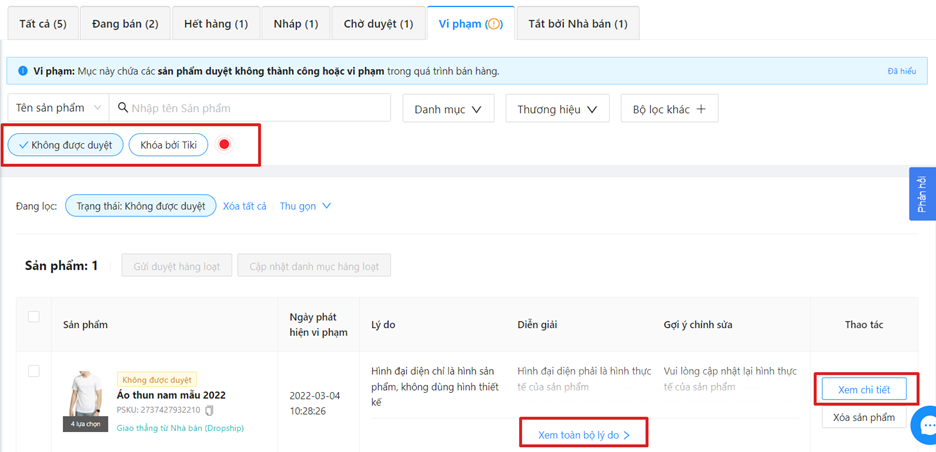
Bước 2: Sau khi điều chỉnh, bấm Cập nhật để gửi duyệt. Sau khi hệ thống duyệt thành công, sản phẩm của Nhà Bán sẽ chuyển về trạng thái bình thường.
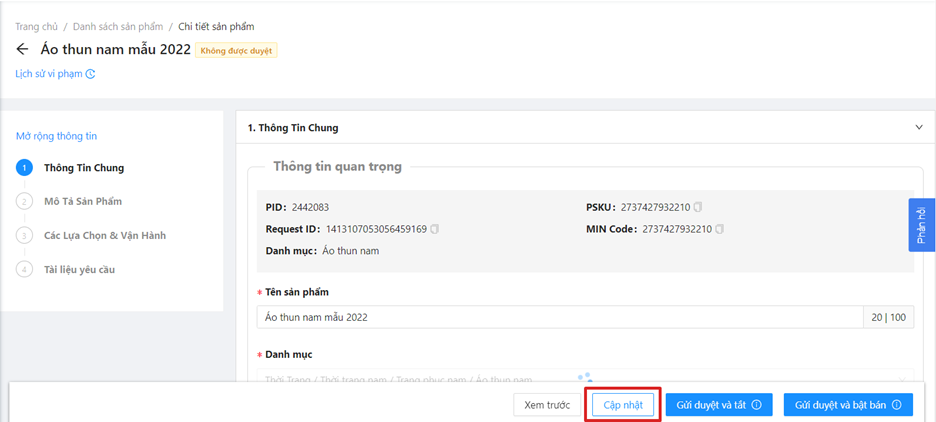
Lưu ý: Đối với các yêu cầu chỉnh sửa bị từ chối, Nhà Bán có thể vào lại trang sản phẩm và thực hiện thao tác cập nhật lại.




